Содержание
Ранее телевизоры выполняли только одну основную функцию – транслировали каналы. Теперь, данные устройства можно использовать и для других целей. Например, можно просматривать фильмы в онлайне, изучать новости в интернете, слушать музыку или пользоваться другими популярными онлайн сервисами. Большинство приложений в Смарт ТВ платные, но можно установить Форк плеер для Сони Бравиа и тем самым расширить функционал телевизора.
Возможности
Форк Плеер – это неофициальное приложение, представляющее собой браузер. Пользователи могут просматривать любые видео практически на всех сайтах. Контент берется с интернета и по большей части он является пиратским. Воспользовавшись глобальным поиском можно найти любой фильм.
Имеется поддержка IPTV и плейлистов m3u, которые пользователь может создавать самостоятельно. Преимуществом браузера является отсутствие проблем с недостаточным объемом памяти. Также он не требует установки Flash Player.
Форк плеер для сони Бравиа в 2020 году
Forkplayer для Sony Bravia Smart TV – это отличная возможность значительно расширить функционал телевизора. Рассматриваемый браузер предоставляет доступ ко всем популярным сайтам с пиратским контентом. Форк Плеер полностью адаптирован под современные телики с технологией Смарт ТВ.
Свежие DNS на Sony для Forkplayer
Свежие ДНС:
- 36.220.208.
- 36.222.114.
- 17.30.89.
- 88.208.101.
Как установить Форк плеер на Сони Бравиа
Многие интересуются – как скачать Forkplayer для Sony Smart TV? На телевизоры данной фирмы установить рассматриваемое приложение можно только через смену DNS или же c помощью Opera Store. Ниже рассмотрим существующие способы.
Почему не работает Forkplayer в 2020 году: причины, что делать?
Установка с помощью Opera store
Этот способ требует несколько больше действий, но является более надежным. Итак, переходим на сайт publsh.tvstore.opera.com и регистрируемся там. Для следующих действий необходим ID телевизора. Добываем его следующим образом: открываем приложение VEWD AppStore и ищем пункт «О программе», там и увидите ID вашего устройства. Далее на сайте переходим в пункт Paired devices и вводим device ID, который нашли до этого в соответствующее поле. «Custom name» заполняете как вам угодно. После этого необходимо выключить и включить телевизор.
Если все манипуляции прошли успешно, то в приложении VEWD AppStore вы увидите пункт «Разработчику». Открываем этот пункт, находим там новое приложение «URL Loader» и вводим следующий адрес www.operatv.obovse.ru/2.5/. Нажимаем тут же «GO Current window» и подтверждаем эти действия нажатием кнопки OK. Теперь Форк плеер установлен у вас в телевизоре.
Установка через смену DNS
Для смены DNS нужно найти в параметрах телевизора расширенные настройки подключения к сети. Далее сменить ДНС с автоматического на ручной и указать один из ниже представленных IP или подобрать из описанных выше:
- 36.218.194.
- 17.30.89.
- 79.190.156.
После этого телевизор попытается подключиться к сети, и, если указанный IP адрес доступен из вашего региона, то подключение к сети интернет восстановится. Теперь при запуске приложений «Now.ru», «Theta», «Lifeshow» через Opera Store будет открываться Forkplayer.
Как настроить Форк плеер на Сони бравиа
Настройка Форка также не вызывает сложностей. Откройте параметры, кликнув по изображению трех полосок, что расположено в верхней части экрана, и вы выберите раздел «Настройки приложения».
Если у Вас остались вопросы или есть жалобы — сообщите нам
Далее вы можете указать свои параметры, или воспользоваться следующими:
- Укажите свой часовой пояс.
- Включите функцию «Живой поиск».
- Возле качества видео установите максимальное значение – 1080р.
- Активируйте сторонний контент.
- Сортировку IPTV выберите свою, либо поставьте «От русского к английскому».
- На против RemoteFork установите значение «Авто».
Как отключить подписку на ТНТ Премьер с телефона и компьютера
Полный перечень параметров изображен на скриншоте. Эти настройки подходят для использования во всех моделях телевизоров. Дополнительно можно настроить начальное меню, например, добавить часто используемые приложения и ресурсы. Снова нажмите на значок параметров и перейдите в раздел «Настройки стартового меню». Система продемонстрирует программы и сервисы, которые можно перенести на начальный экран. Отметьте их зеленым и выходите из настроек.
Возможные проблемы и их решение
Среди распространенных проблем выделяют ошибку при запуске браузера, нерабочий плейлист или плохое интернет соединение. Если в последнем случае стоит разбираться с провайдером или проверять домашний роутер, то первые два требуют самостоятельного решения.
В первую очередь попробуйте поменять адрес DNS. Также причина может скрываться в нерабочем IPTV или плейлисте. Учтите, что пиратский контент постоянно блокируется. Ежедневно пользователи обновляют их, просто откройте другой плейлист. Дополнительно измените формат видеоплеера, поставив html5.
Без проводов » Вопросы
Как смотреть IPTV на телевизоре Sony Bravia?
Категория:<form> , </form>
09.04.2019, 17:59Ответы

Наша инструкция расскажет, как происходит настройка IPTV на телевизоре Sony и поможет самостоятельно настроить функцию IPTV на телевизоре Sony Bravia с помощью приложений “Vintera TV” и “SS IPTV”.
Настройка IPTV на телевизоре Sony Bravia
Сегодня поговорим о том, как установить IPTV на телевизор Smart TV марки Sony и как смотреть IPTV на телевизоре.
“Умные телевизоры” компании Sony работают на базе ОС Android TV, поэтому владельцам доступны все приложения сервиса “Google Play”. Их мы и будем устанавливать, чтобы активировать услугу интернет-ТВ на Smart TV марки “Сони”.
Перед тем, как смотреть IPTV на телевизоре Sony Bravia через Wi-Fi, настроим интернет-соединение.
- Заходим в раздел “Установки”, выбираем пункт “Сеть”.
- Открываем “Настройка сети”, нажимаем “Индивидуальный”.
- Переходим в тот тип соединения, который используется — “Проводная” или “Беспроводная”.
- Листаем до строки “Первичный DNS” и записываем адрес 46.36.222.114.
- Пролистайте до графы “Сохранить и подключиться”.
Опция IPTV на смарт ТВ “Сони” активируется через приложения “Vintera TV” и “SS IPTV”. Рассмотрим каждое отдельно.
Настройка IPTV на смарт ТВ “Сони” выполняется в интегрированном браузере “VEWD” (ранее известный как Opera TV). Перед этим его следует обновить.
- Заходите в раздел “Сеть”.
- Выберите опцию “Обновить Интернет-содержимое”.
Расскажем, как выполняется установка приложения “SS IPTV”.
- Откройте папку “Все приложения”.
- Войдите в “Opera TV”, листайте вниз экрана до позиции “Настройки”.
- Пролистайте вправо до страницы “Настройки разработчика”.
- Нажмите “Генерировать ID”.
- Запомните четырехзначный код, который появится на экране. Дальше действуйте быстро, поскольку пароль действителен в течение 15 минут.
- В браузере вводите адрес сайта http://publish.cloud.vewd.com и регистрируете существующий Google-аккаунт: записываете почту, пароль.
- В письме вы получите ссылку. Переходите по ней и вводите название модели телевизора и в соседнее поле — сгенерированный код.
- Нажмите кнопку подтверждения и возвращайтесь в меню смарт ТВ.
- Здесь также кликните “Ок”.
- После этих действий в меню телевизора появится новая опция — “Разработчику”. Здесь нажмите “URL Loader”.
- В адресной строке напишите http://app-ss.iptv.com.
- Кликните кнопку “Go”.
- После того, как появится “Пользовательское соглашение”, нажмите “Принять”.
- Выберите страну, город, провайдера и смотрите IPTV.
Чтобы скачать “Vintera.tv” для Android ревизии 2.3.2:
- перейдите по ссылке, кликните справа кнопку «Скачать»;
- найдите загруженный файл с расширением apk и сбросьте на флешку;
- подключите накопитель к ТВ, найдите, запустите установочный файл;
- иконка приложения появится на экране. Кликните по ней, чтобы открыть программу.
Каналы появятся при первом запуске приложения, отдельно искать и устанавливать m3u-плейлисты не нужно.
В приложении заявлены более 150 каналов, которые работают стабильно при Wifi-соединении от 50 Мб/c.
Чтобы смотреть IPTV-каналы на смартфонах или планшетах Apple, нужно скачать “Vintera.TV” для iOS. Процесс установки и функционал утилиты не отличается от версии для телевизора.
На этом настройка IPTV на телевизоре Sony завершена.

Видео по теме: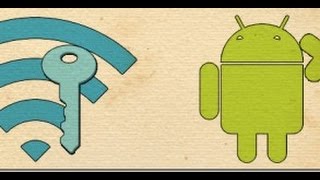


В 2014 году стал я (не)счастливым обладателем телевизора Sony Bravia kdl-24w605a. Поселился сей агрегат на кухне и стал мне постоянно трепать нервы своим кривым блоком Smart TV. Под конец стал использоваться в основном для просмотра YouTube и фильмов через приложение медиасервера PLEX (сам сервер plex установлен на моем домашнем компе). Жили не тужили. В 2018 году мне достался прекрасный мини комп Asus EeeBox PC EB1501, который был подключен как ТВ приставка и поселился под телевизором.
Подключаемся через WInBox и проходим по пути IP -> DNS. В открывшемся окне жмём кнопку Static. Откроется список записей. Жмем плюсик для создания новой записи и прописываем как на скриншоте ниже. Естественно, ip адрес пишем для того компа, на котором будет располагаться приложение.
Данным действием мы перенаправили все запросы на сервера megogo на комп в локальной сети. В моём случае это всё тот же многострадальный Asus EeeBox.Следующим шагом нам нужно развернуть вебсервер на компе. Я не стал заморачиваться и поднял самый обычный апач. Проверяем… И да — при попытке запустить приложение Megogo, нас перенаправляет на стартовую страницу Апача.Отлично. Теперь нужно писать само приложение, по сути — веб траницу. Но как же быть с пультом? Обычные веб сайты не рассчитаны под навигацию при помощи стрелок. Порывшись в кладезе всех мировых знаний, именуемом Гугл, обнаружил Java Script библиотеку для разработки кроссплатформенных приложений для SmartTV. Называется сиё чудо Smartbox.О том, что оно умеет и для чего нужно, можно почитать в статейке на Хабре: https://habr.com/ru/post/211236/А скачать можно с гитхаба: https://github.com/immosmart/smartboxПроцесс работы с HTML, JS, и CSS приводить в подробностях не буду. Просто взял, идущее в комплекте демо приложение и подкрутил его по своему вкусу и требованиям.Отмечу только важный момент. При работе на ТВ стандартные теги ссылок » не срабатывают. Нужно вешать событие onclick. Например так: onclick=»return location.href = ‘http://plex.tv/web/tv/opera’И кстати о ссылках. В коде достаточно задать просто ссылку на нужное приложение, чтобы запустить его. Вот те, которые использовал я:1) PLEX — http://plex.tv/web/tv/opera2) Fork Player — http://obovse.ru/ForkPlayer2.5/index.html3) OTT player — http://widget.ottplayer.es/test/index.htmlВ итоге, покопался часок с версткой и скриптами и получил готовое приложение. На волне хайпа, связанного с тизером ремейка моей любимой игры Готика (да да да, товарищи Готоманы, вы правильно поняли, откуда мой никнейм), я решил стилизовать его именно под Готику 1.Получилось вполне симпатично, как по мне!
Работает!
Что могу заметить… Надо допиливать, так как, сделано на коленке на скорую руку и есть простор для творчества. А так — вполне работоспособно и функционально.
Если кому нужно, прилагаю архивчик со своим приложением. Спецов веб разработки прошу не плакать кровавыми слезами. Писалось исключительно теста ради и на скорую руку.
Всем добра и нормальных телевизоров!
Используемые источники:
- https://smarts-iptv.com/forkplayer-dlya-soni-bravia.html
- http://bezprovodoff.com/voprosy/kak-ustanovit-iptv-na-televizore-sony-bravia
- story/reanimiruem_smarttv_na_televizore_sony_bravia_pod_operatv_svoimi_kleshnyami_7121253
 Настройка IPTV
Настройка IPTV Установка и настройка IPTV Player – удобный способ просмотра телевидения на ПК
Установка и настройка IPTV Player – удобный способ просмотра телевидения на ПК



 IP-TV и UDP Proxy, UDP-to-HTTP
IP-TV и UDP Proxy, UDP-to-HTTP
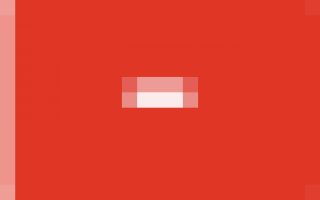

 Инструкция по настройке СМАРТ-ТВ на телевизорах Sony
Инструкция по настройке СМАРТ-ТВ на телевизорах Sony Настраиваем TV-приставку Ростелеком через роутер
Настраиваем TV-приставку Ростелеком через роутер SONY Музыкальные центры руководство пользователя и инструкция по эксплуатации
SONY Музыкальные центры руководство пользователя и инструкция по эксплуатации ТВ-приставки с WI-FI и без WI-FI для просмотра IPTV через интернет
ТВ-приставки с WI-FI и без WI-FI для просмотра IPTV через интернет